Исправить ошибку Call of Duty Vanguard Dev 6032 на Xbox
Опубликовано: 2022-10-22
Call of Duty Vanguard стала очень популярной и самой популярной игрой благодаря уникальным визуальным эффектам и силе, которую получает каждый игрок. Однако несколько ошибок разработчиков мешают игроку в полной мере насладиться преимуществами. Одной из самых популярных ошибок является ошибка COD Vanguard Dev 6032 на Xbox. Ошибка разработчика означает ошибку разработчика, которая возникает из-за неправильных кодов сценариев и сбоев в потоковом устройстве. В статье описаны способы исправления ошибки разработчика 6032 Xbox Series X. Кроме того, вы, возможно, видели еще одну ошибку разработчика, которая называется ошибкой Dev 5573 на Xbox. В статье также описаны способы исправления этой ошибки, и, кроме того, вы можете найти ответы на вопросы об исправлении ошибки разработчика 6036 на Xbox One. Прочтите статью полностью, чтобы найти методы исправления ошибок.

Содержание
- Как исправить ошибку Call of Duty Vanguard Dev 6032 на Xbox
- Способ 1: перезапустите игру Vanguard
- Способ 2: проверить статус игрового сервера COD Vanguard
- Способ 3: обновить консоль Xbox
- Способ 4: очистить зарезервированное пространство Xbox
- Способ 5: очистить кэш Xbox
- Способ 6: сброс сетевого подключения
- Способ 7: Связаться со службой поддержки
- Что такое Dev Error 5573 на Xbox?
- Как исправить ошибку Dev 5573 на Xbox
- Как исправить ошибку разработчика 6036 на Xbox One
Как исправить ошибку Call of Duty Vanguard Dev 6032 на Xbox
Причины, перечисленные в этом разделе, могут вызвать ошибку разработчика при игре в игру Vanguard.
- Плохое подключение к Интернету
- Зарезервированное место заполнено
- Поврежденные файлы кеша
- Устаревшая консоль Xbox
Чтобы исправить ошибку разработчика в приложении Vanguard, вы можете следовать методам, описанным в этом разделе.
Способ 1: перезапустите игру Vanguard
Первый способ исправить ошибку — попробовать основные методы, перечисленные здесь, для устранения ошибки. Незначительные сбои или ошибки в игре могут вызвать ошибку. Вы можете попробовать перезапустить игру на консоли Xbox, чтобы исправить ошибку Dev 6032 Xbox Series X.
1. Нажмите кнопку меню и выберите пункт « Выход », чтобы выйти из игры.
2. Выберите игру COD Vanguard из списка игр, чтобы запустить ее.
Способ 2: проверить статус игрового сервера COD Vanguard
Иногда код ошибки появляется из-за поломки COD Vanguardserver. Было бы лучше, если бы вы подождали, пока техническая команда проверит и решит проблему для такого сценария. Вы можете проверить страницу онлайн-услуг Activision Support COD Vanguard для получения дальнейших объявлений о техническом обслуживании или простоях сервера, а также другой соответствующей информации.
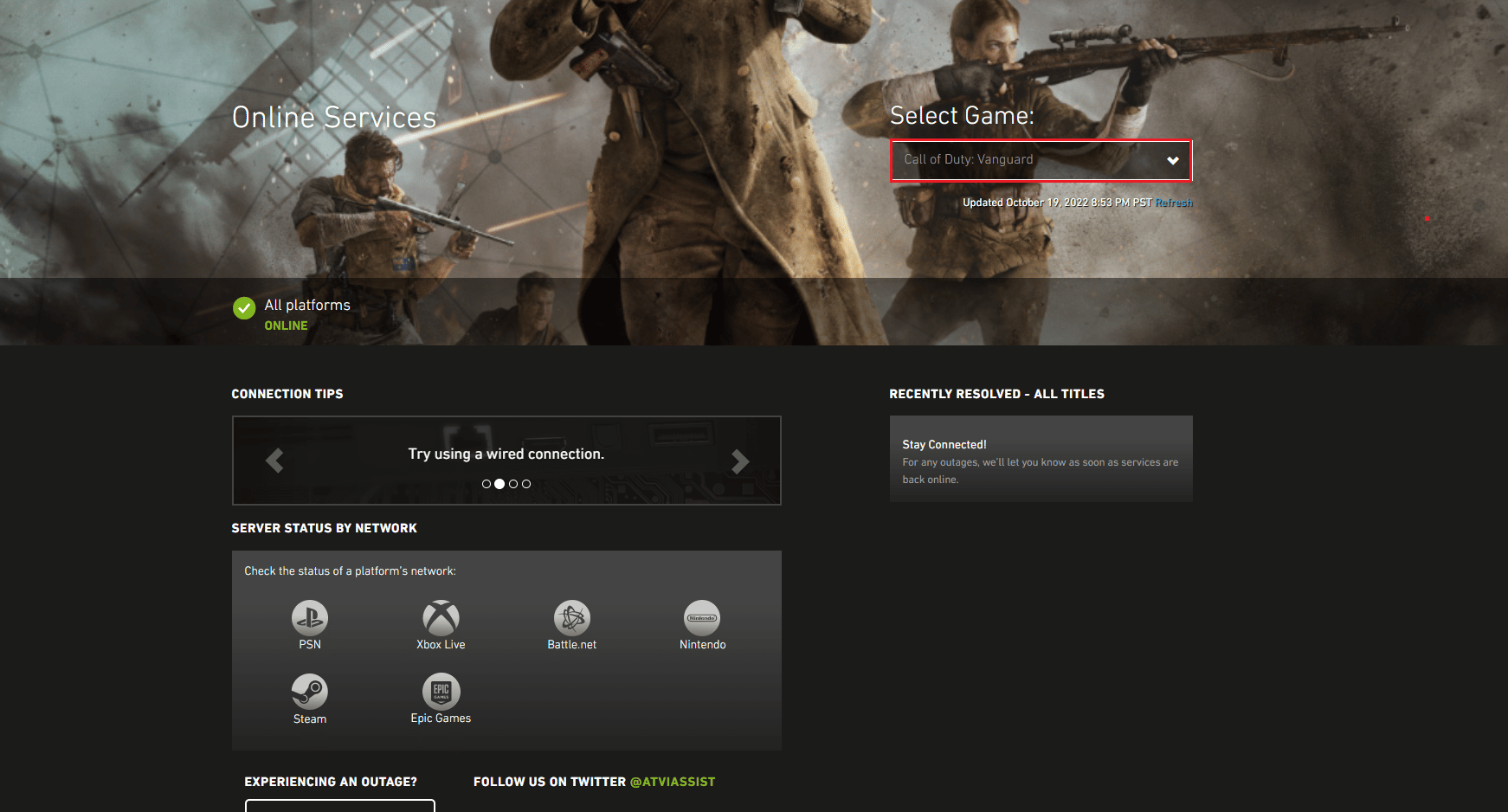
Читайте также: Исправление ошибки Call of Duty Warzone Dev 6635 в Windows 10
Способ 3: обновить консоль Xbox
Следующий способ — обновить консоль Xbox до последней версии, чтобы исправить ошибку.
1. Нажмите кнопку Xbox на геймпаде.
2. Выберите « Настройки » в разделе « Профиль и система ».
3. Перейдите на вкладку « Система » и выберите параметр « Обновления и загрузки ».
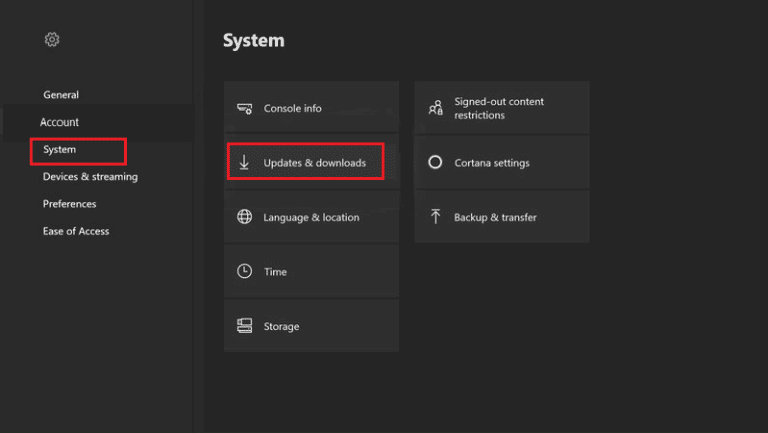
4. Выберите параметр « Обновить консоль », чтобы обновить консоль Xbox.
Способ 4: очистить зарезервированное пространство Xbox
Если зарезервированное пространство на вашей консоли Xbox заполнено, вы можете столкнуться с этой ошибкой в игре. Вы можете стереть или очистить зарезервированное пространство, чтобы исправить ошибку разработчика 6032.
1. Выберите игру COD Vanguard в списке игр и нажмите кнопку Меню .
2. Выберите опцию « Управление игрой и дополнениями ».
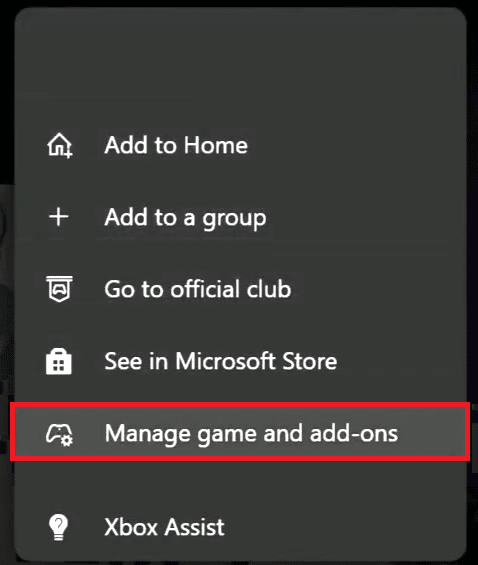
3. Выберите Сохраненные данные .
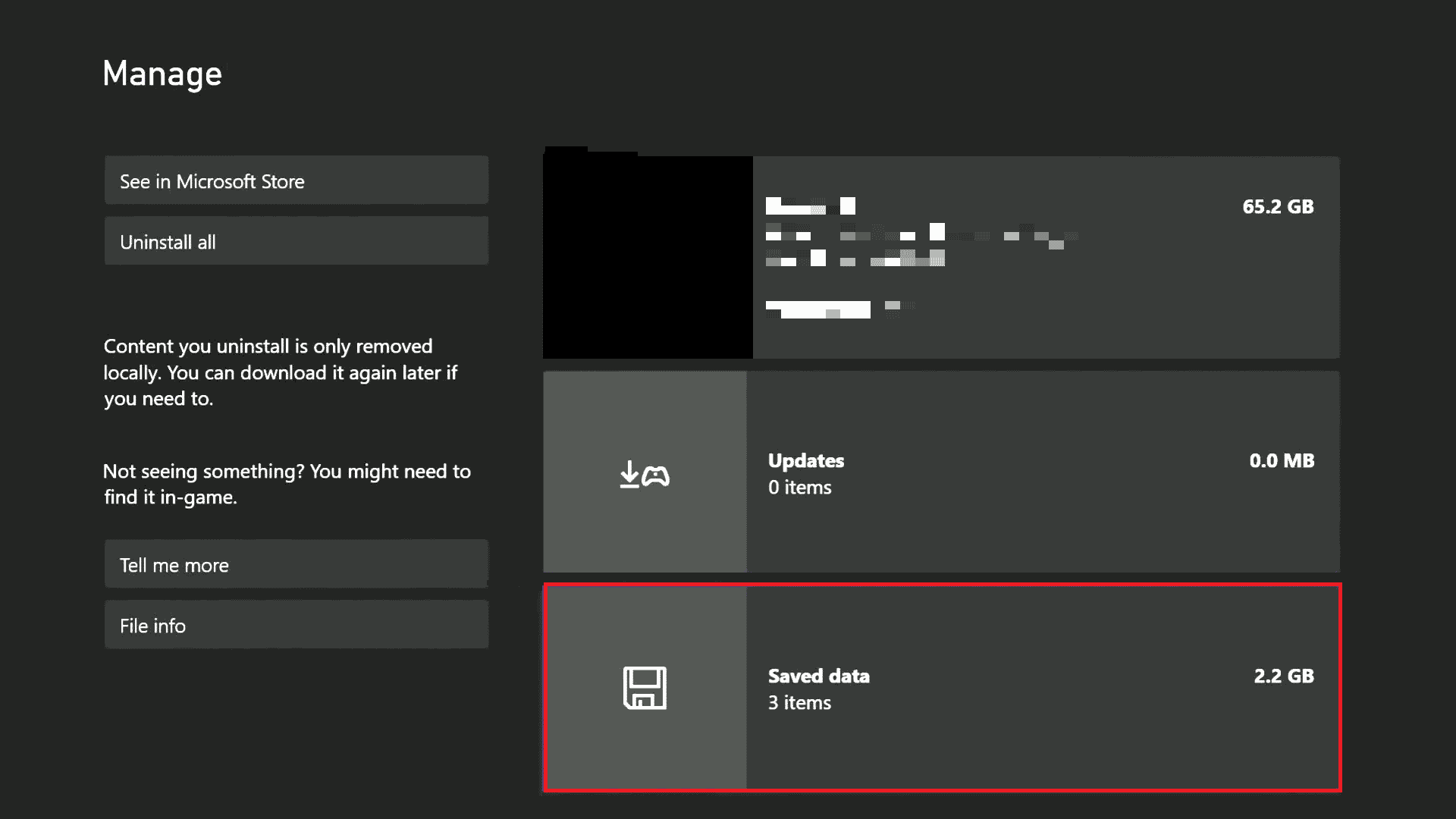
4. Выберите Зарезервированное место .
5. Выберите параметр ОЧИСТИТЬ ЗАРЕЗЕРВИРОВАННОЕ ПРОСТРАНСТВО .
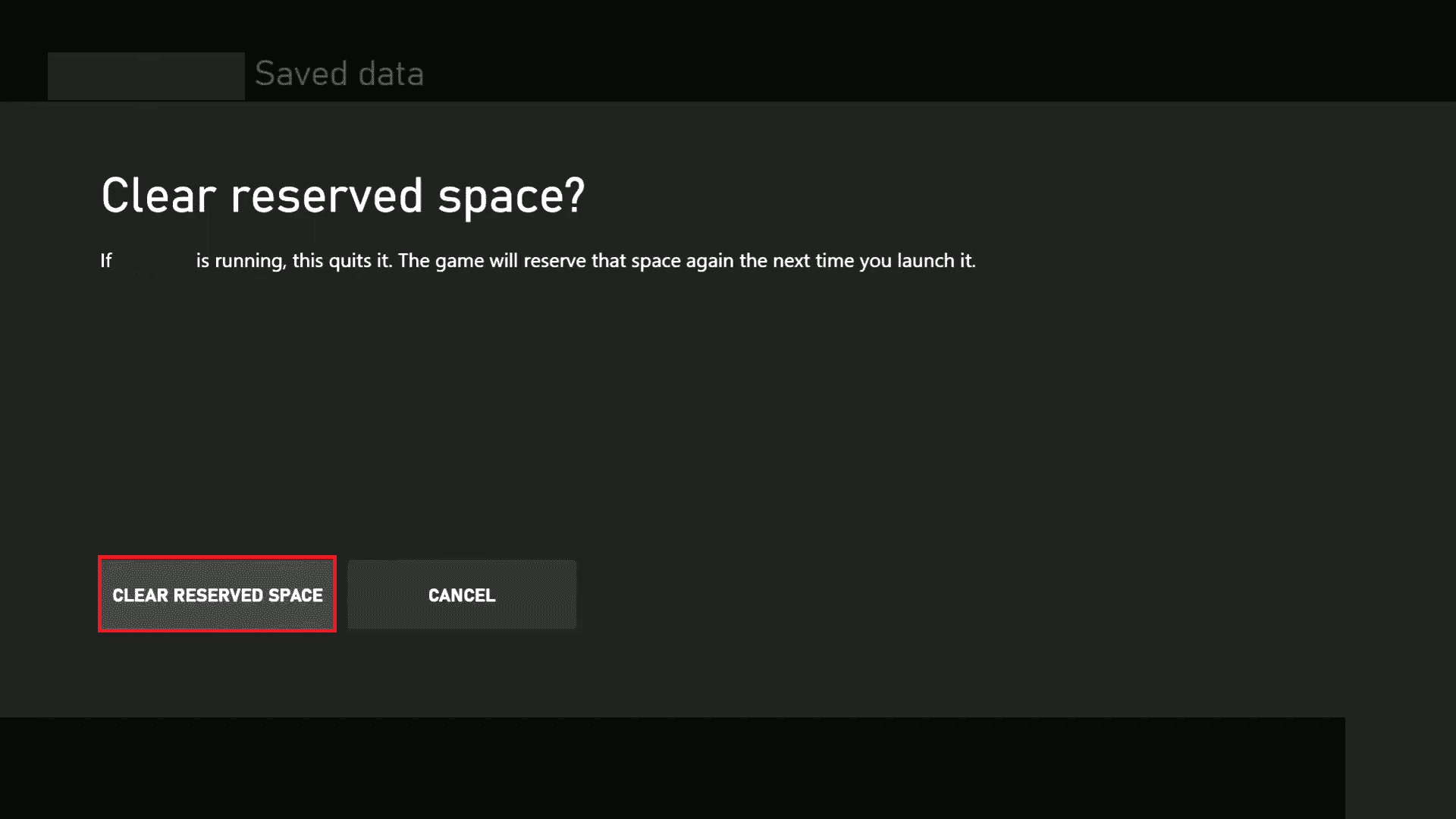
6. Перезапустите игру.
Читайте также: Исправление ошибки Xbox One 0x807a1007
Способ 5: очистить кэш Xbox
Поврежденные файлы кэша на консоли Xbox могут вызвать ошибку COD Vanguard Dev 6032 на Xbox.
1. Нажмите кнопку Xbox на геймпаде и перейдите в « Настройки ».
2. Перейдите на вкладку « Система » и выберите параметр « Хранилище ».
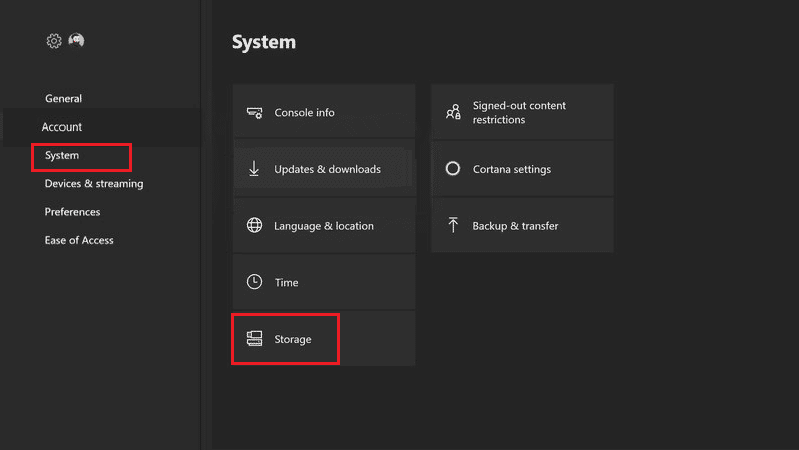
3. Выделите запоминающее устройство и нажмите кнопку Y.

4. Выберите параметр « Очистить системный кэш ».
5. Выберите Да в подсказке.
Способ 6: сброс сетевого подключения
Следующий метод — сброс сетевого подключения консоли Xbox, чтобы исправить ошибку Dev 6032 Xbox Series X.
1. Нажмите кнопку Xbox и выберите параметр «Настройки» в разделе « Профиль и система ».
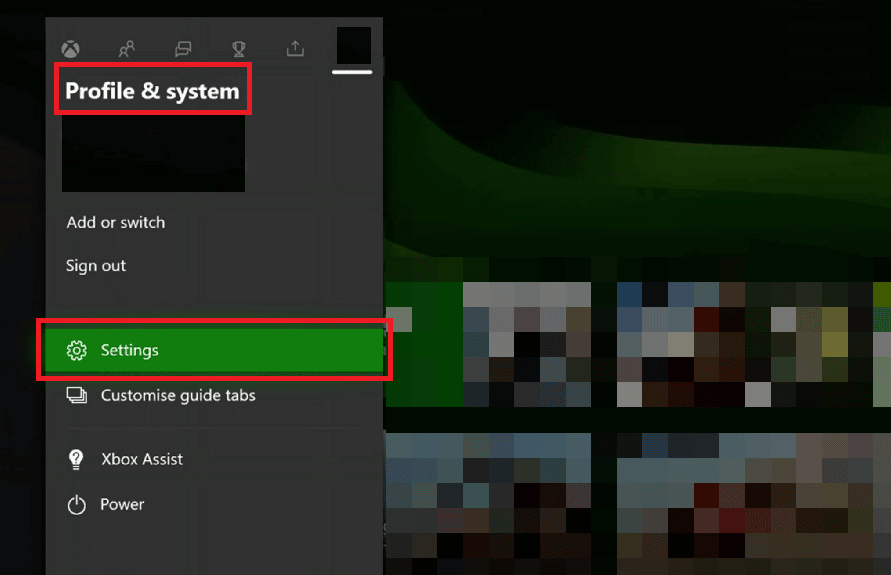
2. На вкладке Общие выберите вкладку Параметры сети .
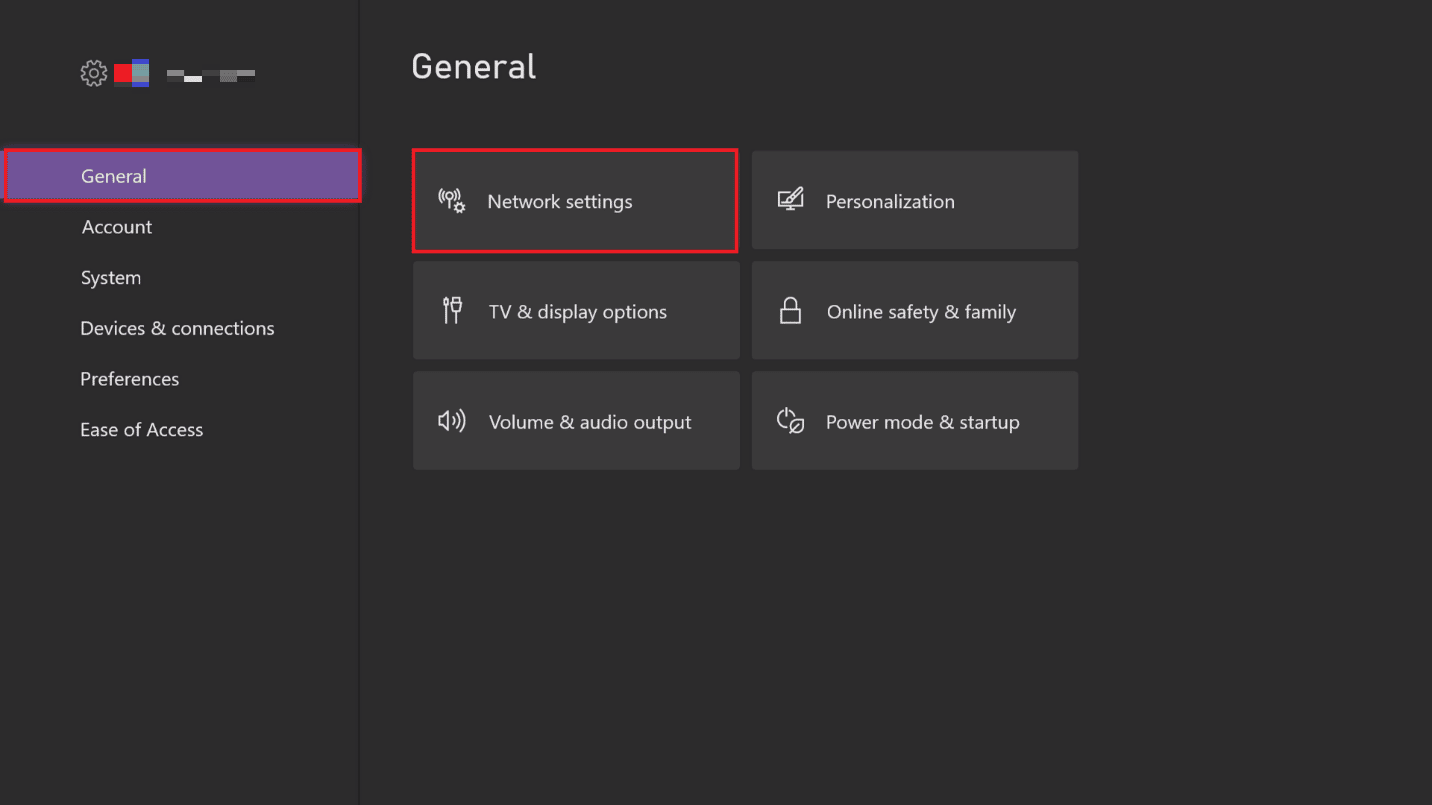
3. Выберите параметр « Проверить сетевое соединение » в разделе « Устранение неполадок », чтобы проверить скорость сети.
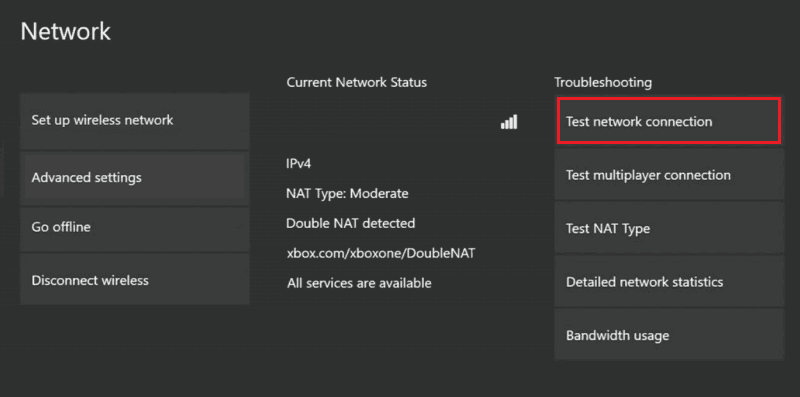
4. Вернитесь на страницу настроек сети и выберите параметр Дополнительные настройки .
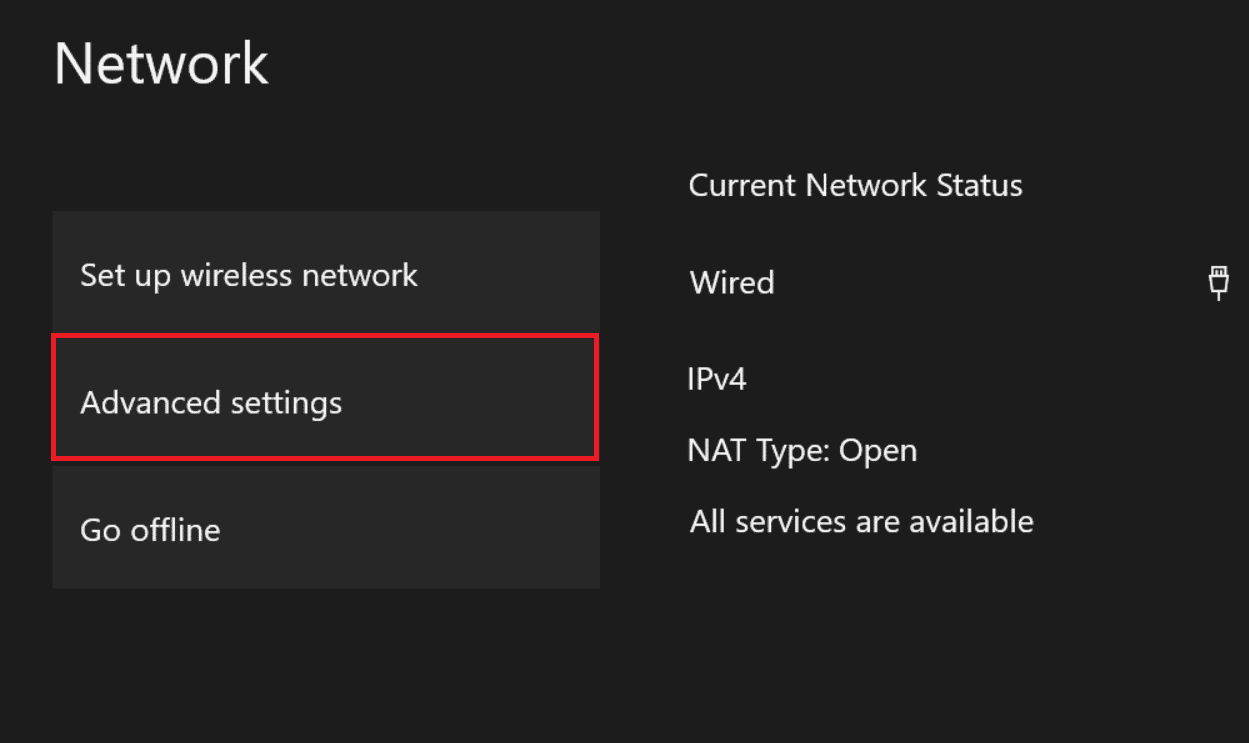
5. Выберите параметр Альтернативный MAC-адрес .
Примечание. Здесь MAC-адрес означает адрес управления доступом к среде.
6. Выберите Очистить > Перезагрузить .
Читайте также: Исправление ошибки Infinite Warfare Бамберга

Способ 7: Связаться со службой поддержки
В крайнем случае, обратитесь в службу поддержки клиентов и устраните ошибку разработчика 6032 Vanguard. Посетите официальный сайт службы поддержки Blizzard и выберите вариант в раскрывающемся меню.
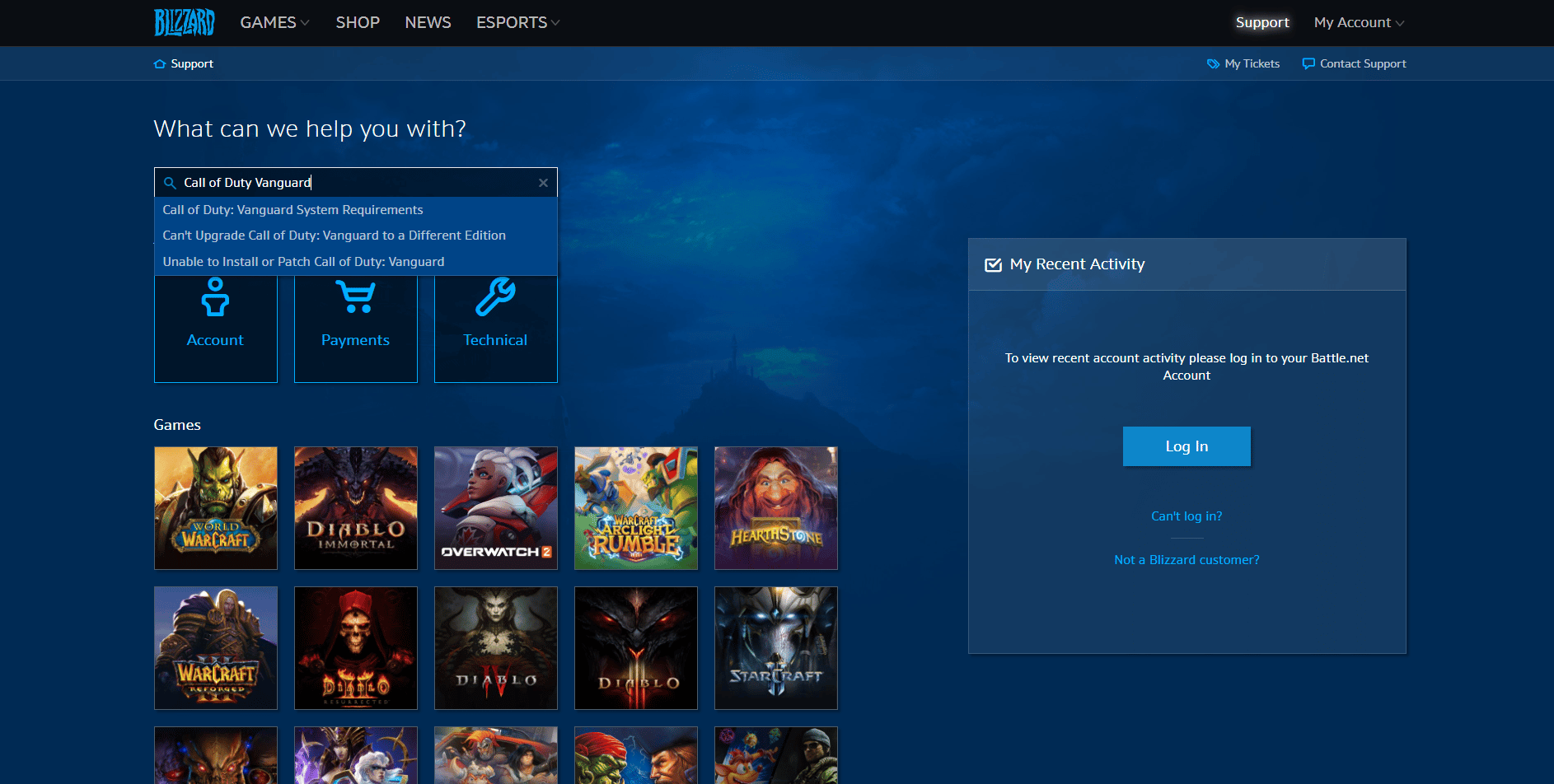
Что такое Dev Error 5573 на Xbox?
Ошибка разработчика 5573 может возникнуть по следующим причинам:
- Проблемы с оборудованием : Если есть какие-либо проблемы с аппаратным подключением, вы можете столкнуться с этой ошибкой.
- Поврежденные скины или шейдеры : если скины и шейдеры персонажей повреждены, это может вызвать ошибку разработчика.
- Тактические гранаты : ошибка в основном возникает, когда игрок пытается использовать тактические гранаты, чтобы выйти из ситуации. Также эта ошибка может возникать, если игрок использует скин, требующий высокой графики.
- Устаревшая консоль Xbox : устаревшая консоль Xbox также может вызывать эту ошибку разработчика.
Как исправить ошибку Dev 5573 на Xbox
Ошибку разработчика можно исправить, внеся небольшие изменения в устройство. Следуйте методам, описанным в этом разделе, чтобы исправить ошибку Dev 5573 на Xbox.
Способ 1: перезапустите консоль Xbox
В основном ошибка возникает из-за сбоев в потоковом устройстве; вы можете просто перезагрузить устройство, чтобы исправить ошибку. Чтобы перезапустить консоль Xbox, вы можете следовать приведенным здесь инструкциям:
1. Нажмите кнопку Xbox на контроллере и выберите параметр «Настройки».
2. Выберите параметр « Перезапустить консоль » и нажмите кнопку « Перезапустить » для подтверждения.
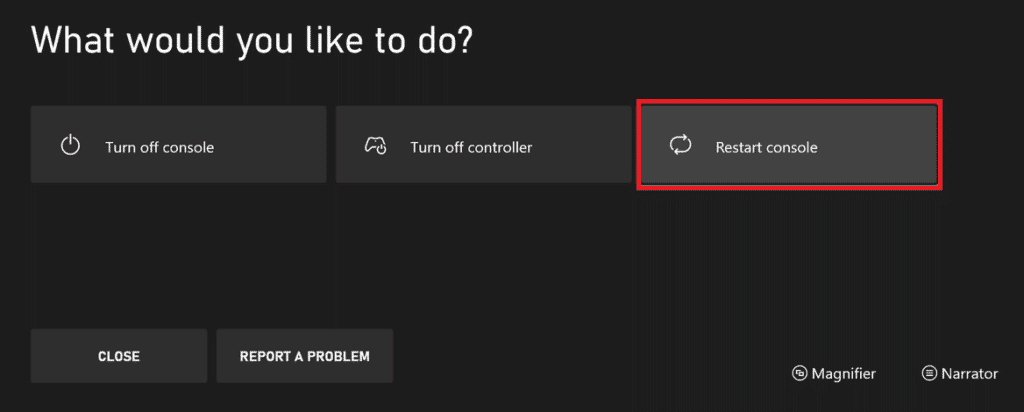
Способ 2: обновить консоль Xbox
Использование устаревшей версии консоли Xbox может затруднить рабочий процесс, а скрипт может запуститься с ошибкой разработчика. Следуйте приведенным выше инструкциям , чтобы обновить консоль Xbox до последней версии.
Способ 3: устранение проблем с оборудованием
Если аппаратные подключения к консоли Xbox выполнены правильно, вы можете легко предотвратить ошибку разработчика.
- Попробуйте переподключить жесткий диск консоли или заменить его на новый.
- Если вы используете проводную консоль, убедитесь, что кабель подключен к порту .
- Если вы используете беспроводную консоль, убедитесь, что консоль находится в требуемом диапазоне .
- Обязательно поместите консоли в прохладное место, чтобы избежать проблем из-за перегрева.
Способ 4: избегайте гранат и скинов
Вы можете столкнуться с этой ошибкой, если используете тактические гранаты или скины с высокой графикой для персонажей. Избегайте использования этих дополнительных функций для исправления ошибки.
Читайте также: Как отвязать учетную запись Call of Duty
Способ 5: переустановите шейдеры и переключите скины
Если у вашего персонажа есть много дополнительных функций, таких как шейдеры или скины, их перезапуск и использование другого оператора может помочь исправить ошибку Dev 5573 на Xbox.
1. Перейдите в меню « Настройки ».
Примечание . Вы также можете отключить параметр « Потоковая передача текстур по запросу ».
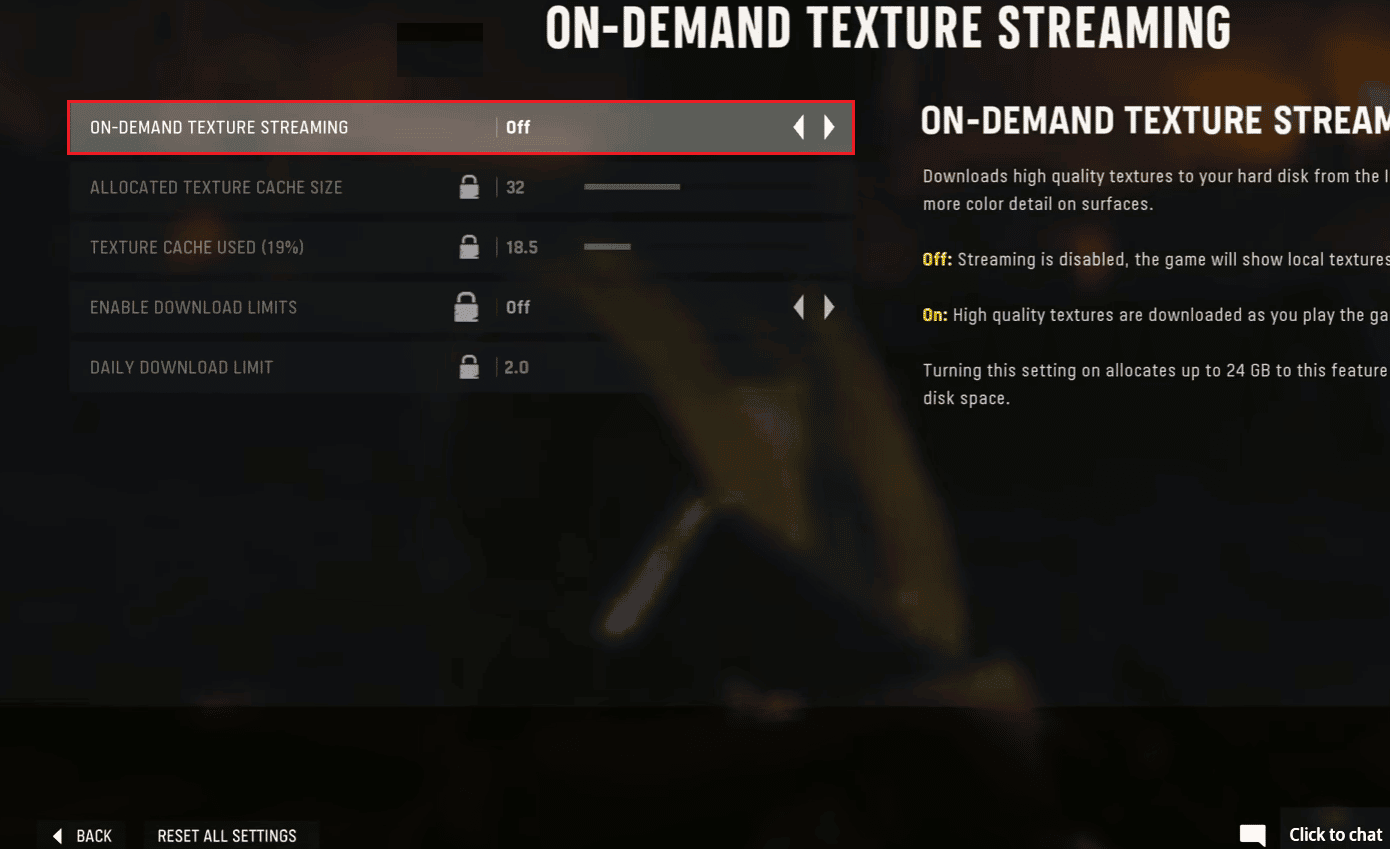
2. Перейдите к параметру « Графика » и выберите параметр « Перезапустить установку шейдера».
3. Выберите нового оператора и скин в лобби и начните игру.
Как исправить ошибку разработчика 6036 на Xbox One
Ошибка разработчика 6036 — еще одна ошибка, возникающая из-за неправильного кода сценария или поврежденных файлов игры . Вы можете попробовать использовать описанные здесь методы, чтобы исправить ошибку разработчика 6036 на Xbox One.
Способ 1: перезапустите консоль Xbox
Чтобы исправить мелкие сбои в консоли Xbox, вы можете попробовать перезапустить ее, чтобы исправить ошибку разработчика. Используя описанные ранее инструкции , вы можете перезапустить консоль Xbox.
Способ 2: перезапустите игру Vanguard
Другой вариант исправить ошибку — перезапустить игру «Авангард». Вы можете следовать инструкциям, описанным ранее , чтобы перезапустить игру и исправить ошибку.
Способ 3: обновить консоль Xbox
Другой способ исправить ошибку разработчика 6036 на Xbox One — обновить консоль Xbox до последней версии. Вы можете следовать приведенным ранее инструкциям, чтобы обновить консоль.
Способ 4: изменить язык интерфейса
Если в качестве языка интерфейса на консоли Xbox выбран язык, отличный от английского, вы можете столкнуться с этой ошибкой. Вы можете попробовать изменить язык на английский в настройках консоли, чтобы исправить ошибку dev error 6036 на Xbox 360.
1. Нажмите кнопку Xbox и выберите параметр «Настройки».
2. Выберите параметр « Системные настройки ».
3. Выберите параметр « Настройки консоли ».
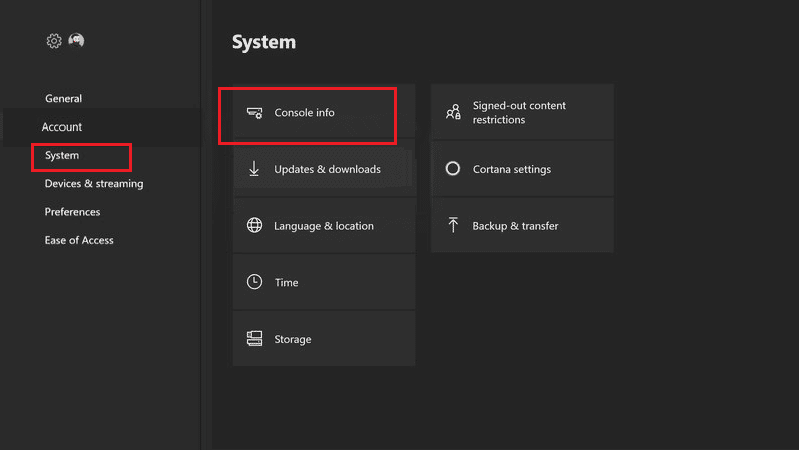
4. Выберите параметр « Язык и локаль » и выберите английский язык.
Способ 5: отключить кэш-спот и кэш-тени от солнца
Если в игре включены параметры кэширования и кэширования солнечных теней, вы можете попробовать отключить параметры, чтобы исправить ошибку.
1. Откройте игру Vanguard и перейдите в окно настроек .
2. Выберите раздел « Графика » и выберите параметр « Качество ».
3. Отключите опцию Cache Spot .
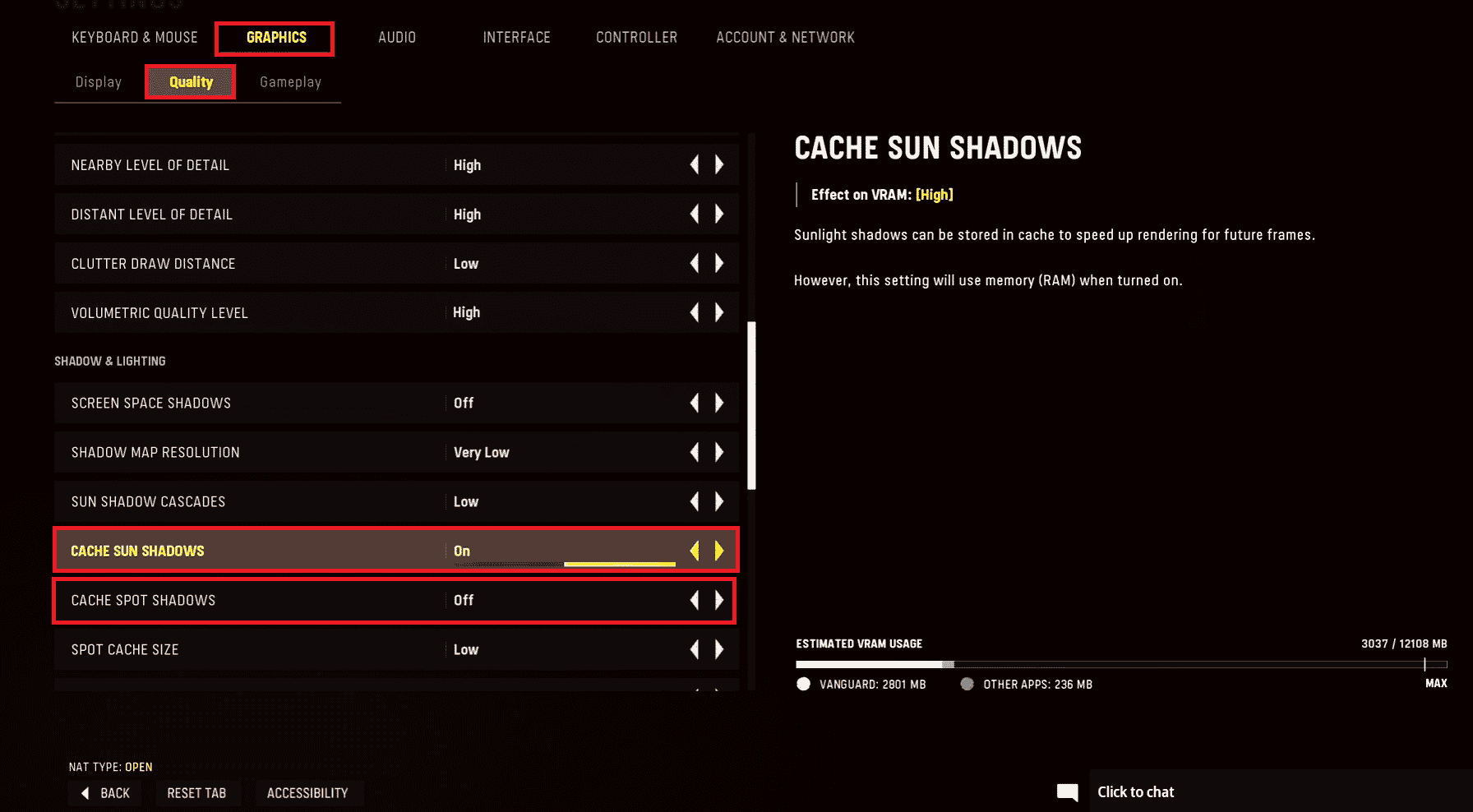
4. Также отключите параметр « Кэшировать солнечные тени ».
Способ 6: сброс сетевого подключения
Если сетевое подключение неправильно настроено на вашей консоли Xbox, вы можете столкнуться с этой ошибкой разработчика 6032 Vanguard и 6036. Вы можете сбросить настройки сети, следуя инструкциям, описанным ранее , чтобы исправить ошибку разработчика 6036.
Читайте также: Исправьте код ошибки Xbox Live 80072EF3
Способ 7: выключите и снова включите Xbox
В качестве последнего варианта метода устранения неполадок вы можете попробовать принудительно выключить и снова включить консоль Xbox, чтобы исправить ошибку.
1. Удерживайте кнопку Xbox на консоли в течение 10 секунд.
2. Отсоедините кабели и снова подключите их к консоли Xbox.
3. Включите консоль Xbox , нажав кнопку Xbox .

После того, как шаги будут выполнены, появится зеленый экран, указывающий на успешное завершение цикла питания.
Примечание . Если зеленый экран не появляется, повторите шаги, указанные выше.
Рекомендуемые:
- Все коды Roblox для Mega Noob Simulator: активировать сейчас
- Исправить ошибку Xbox One 0x80a40019
- Как получить очки CoD бесплатно
- Исправить ошибку COD Vanguard Dev 6032 в Windows 10
В статье обсуждаются методы исправления ошибки Call of Duty Vanguard Dev 6032 на Xbox . Также разработаны способы исправления кодов ошибок 5573 и 6036. Пожалуйста, оставляйте свои предложения и вопросы в разделе комментариев. Также сообщите нам, какой метод эффективен для очистки кодов ошибок.
